Chrome PDF: 개인 정보 보호를 위한 7단계 🔒⚡
Google Chrome 웹 브라우저는 다양한 파일 형식을 매우 잘 처리합니다. 예를 들어, Chrome에서 PDF 파일을 다운로드하면 브라우저가 자동으로 해당 파일을 엽니다.
이 기능은 많은 사람에게 큰 도움이 될 수 있습니다! 📄 하지만 개인 정보를 보호하고 싶고 Chrome이 PDF를 다운로드한 후 자동으로 열지 않도록 하려면 어떻게 해야 할까요?
Chrome에서 PDF를 다운로드한 후 자동으로 열리는 것을 방지하려면 Chrome 설정을 변경해야 합니다. 여기서 그 방법을 알려드리겠습니다. 🛠️
Android에서 PDF 다운로드 후 Chrome이 자동으로 PDF를 열지 못하도록 방지
최신 버전을 사용하고 있는지 확인하세요. 구글 크롬 휴대폰에서. 브라우저를 업데이트한 후 플레이 스토어Chrome에서 PDF 파일을 다운로드한 후 자동으로 열리는 것을 방지하려면 다음 간단한 단계를 따르세요.
1. 오픈 구글 크롬 휴대폰에서. 그런 다음 터치하세요 세 점 오른쪽 상단 모서리에 있습니다.
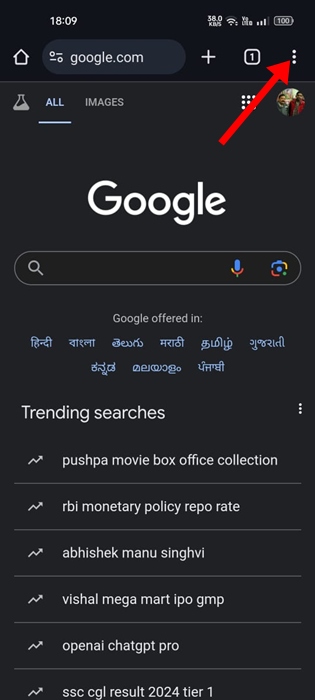
2. Chrome 메뉴에서 다음을 선택하세요. 구성.
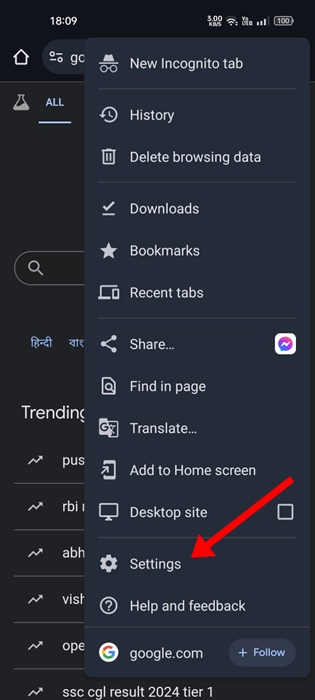
3. 설정 화면에서 퇴원.
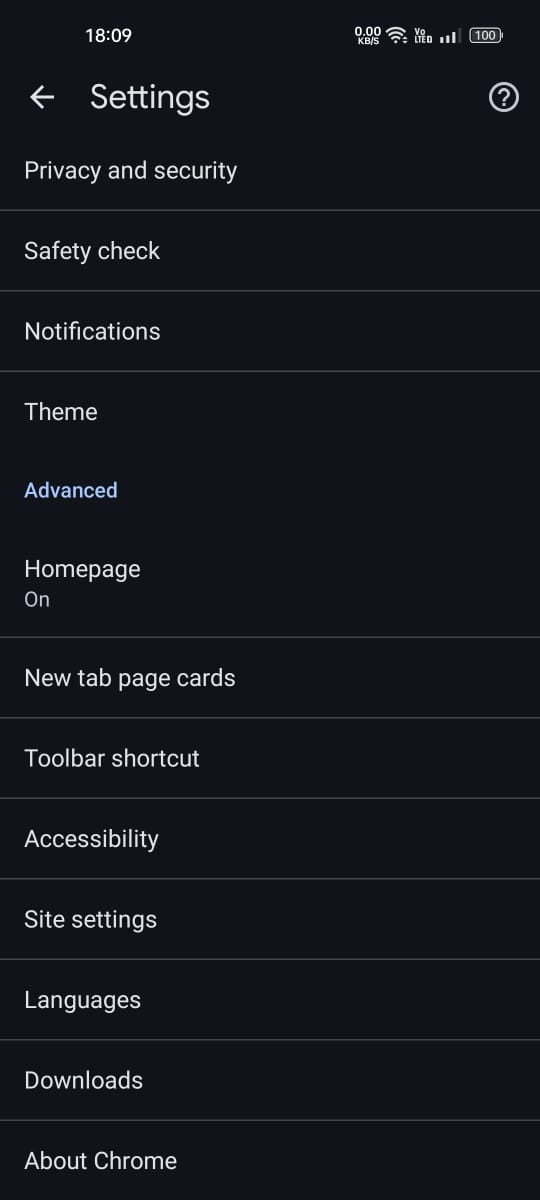
4. 다운로드에서, Open 스위치를 끄세요 자동으로 PDF.
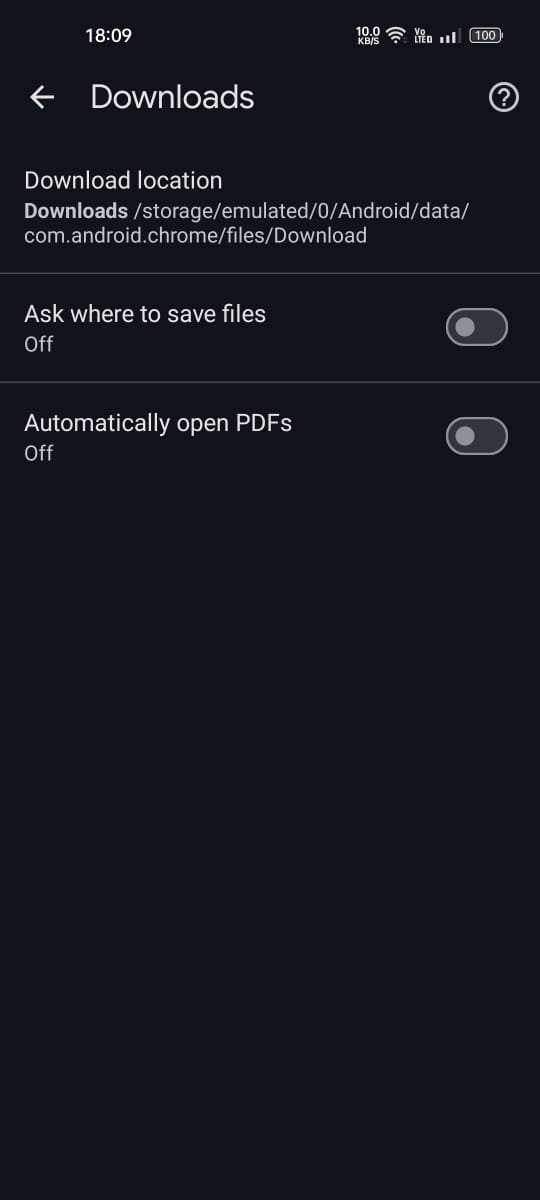
이렇게 하면 Android용 Google Chrome에서 다운로드한 PDF 파일이 자동으로 열리지 않습니다.
PC에 PDF를 다운로드한 후 Chrome에서 자동으로 PDF가 열리지 않도록 방지
데스크톱 컴퓨터에서 Chrome이 다운로드한 PDF 파일을 열지 못하도록 방지하는 단계는 약간 다릅니다. 데스크톱에서 Chrome을 사용하여 PDF 파일을 관리하는 경우 다음 단계를 따르세요.
1. 컴퓨터에서 Google Chrome 브라우저를 엽니다.
2. 그런 다음 다음을 클릭합니다. 세 점 Chrome 메뉴를 열려면 오른쪽 상단 모서리를 클릭하세요.
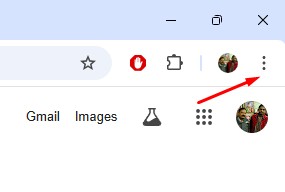
3. Chrome 메뉴에서 다음을 선택하세요. 구성. 주소창에 chrome://settings를 입력하고 Enter 키를 눌러도 됩니다.
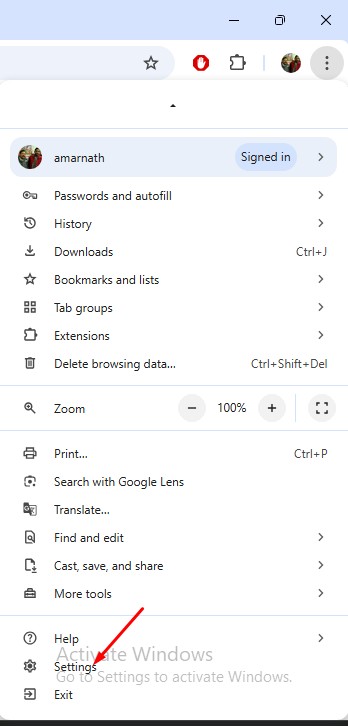
4. Chrome 설정에서 탭으로 전환하세요. ~의 개인 정보 보호 및 보안.
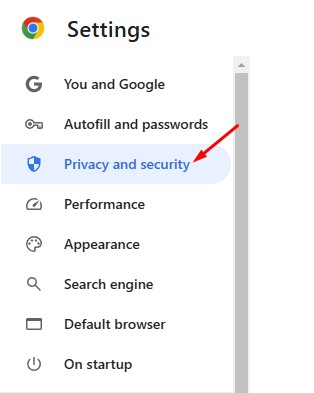
5. 오른쪽에서 아래로 스크롤하여 클릭하세요. 사이트 구성.
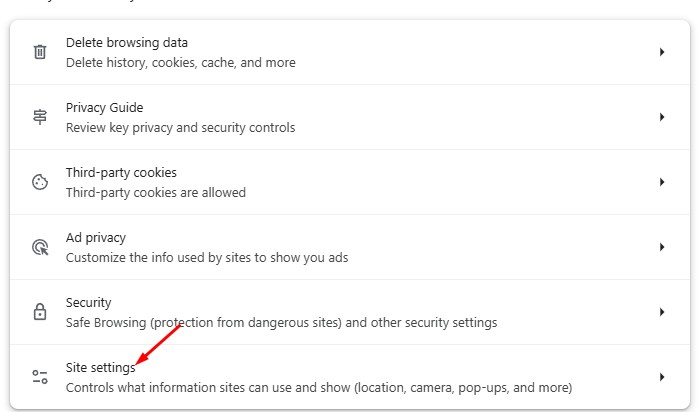
6. 추가 콘텐츠 설정 섹션까지 아래로 스크롤하여 탭합니다. PDF 문서.
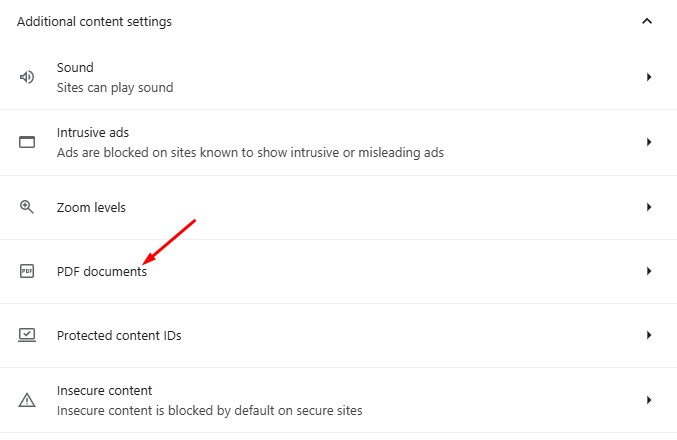
7. PDF 문서의 기본 동작에서 다음을 선택합니다. PDF 다운로드 꽤 Chrome에서 PDF 열기.
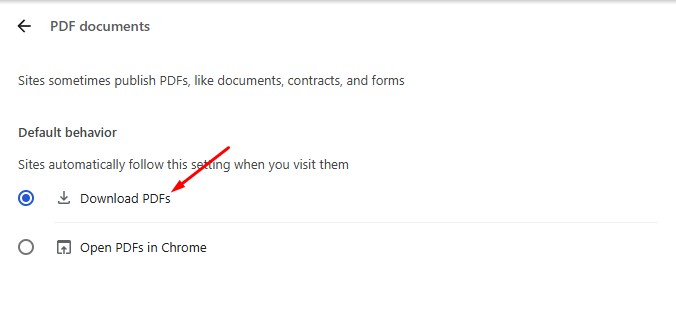
이제부터 Google Chrome 브라우저는 PDF 파일만 다운로드합니다. 자동으로 열리지 않습니다. 다운로드한 PDF 파일을 열려면 해당 파일을 마우스 오른쪽 버튼으로 클릭하고 선택해야 합니다. > Google Chrome으로 열기 또는 다른 PDF 리더.
PDF를 다운로드한 후 Chrome에서 자동으로 열리는 것을 방지하는 가장 좋은 방법은 다음과 같습니다. Chrome 브라우저에서 PDF를 관리하는 데 더 많은 도움이 필요하면 댓글로 알려주세요! 💬 또한, 이 가이드가 도움이 된다면 친구들과 공유해 주세요. 🤗





















